நூலாசிரியர்:
Eugene Taylor
உருவாக்கிய தேதி:
16 ஆகஸ்ட் 2021
புதுப்பிப்பு தேதி:
22 ஜூன் 2024
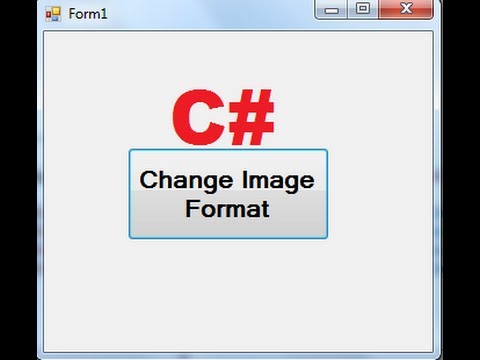
உள்ளடக்கம்
- அடியெடுத்து வைக்க
- 4 இன் முறை 1: நிலையான பட எடிட்டிங் மென்பொருளைப் பயன்படுத்துதல்
- 4 இன் முறை 2: மாற்று மென்பொருளைப் பயன்படுத்துதல்
- முறை 3 இன் 4: மொபைலில் படங்களை மாற்றுதல்
- 4 இன் முறை 4: கோப்பை கைமுறையாக மாற்றவும்
- உதவிக்குறிப்புகள்
- எச்சரிக்கைகள்
- தேவைகள்
படக் கோப்புகளுக்கு பல்வேறு கோப்பு நீட்டிப்புகள் உள்ளன. கோப்பைத் திறக்க அல்லது திருத்த எந்த மென்பொருளைப் பயன்படுத்தலாம் என்பதை கோப்பின் வடிவம் தீர்மானிக்கிறது, மேலும் கோப்பு நீட்டிப்பு (காலத்திற்குப் பிறகு வரும்) வடிவமைப்பை தீர்மானிக்கிறது. படங்கள் / புகைப்படங்களுடன் பணிபுரியும் பெரும்பாலான மக்கள் இந்தக் கோப்புகளை ஒரு கட்டத்தில் வேறு வடிவத்திற்கு மாற்ற வேண்டியிருக்கும், எனவே இதைப் பற்றிப் பேச பல்வேறு வழிகளை அறிவது உதவியாக இருக்கும்! JPEG (இது JPG ஐப் போன்றது) என்பது படங்களுக்கான நன்கு அறியப்பட்ட நீட்டிப்பாகும், மேலும் நீங்கள் ஒரு கட்டத்தில் உங்களை உருவாக்க விரும்புவீர்கள்.
அடியெடுத்து வைக்க
4 இன் முறை 1: நிலையான பட எடிட்டிங் மென்பொருளைப் பயன்படுத்துதல்
 படக் கோப்பைத் திறக்கவும். படக் கோப்பை வேறொரு வடிவத்திற்கு மாற்ற விரும்பினால், உங்கள் இயக்க முறைமையின் நிலையான பட எடிட்டிங் மென்பொருள் பெரும்பாலும் எளிதான தீர்வாகும். விண்டோஸில் நீங்கள் "பெயிண்ட்" மற்றும் மேக் "முன்னோட்டம்" ஆகியவற்றைப் பயன்படுத்துகிறீர்கள்.
படக் கோப்பைத் திறக்கவும். படக் கோப்பை வேறொரு வடிவத்திற்கு மாற்ற விரும்பினால், உங்கள் இயக்க முறைமையின் நிலையான பட எடிட்டிங் மென்பொருள் பெரும்பாலும் எளிதான தீர்வாகும். விண்டோஸில் நீங்கள் "பெயிண்ட்" மற்றும் மேக் "முன்னோட்டம்" ஆகியவற்றைப் பயன்படுத்துகிறீர்கள். - குறிப்பு: JPG மற்றும் JPEG ஆகியவை ஒரே கோப்பு நீட்டிப்புக்கு வெவ்வேறு பெயர்கள். இந்த நீட்டிப்புகளைக் கண்டுபிடிக்க உங்கள் மென்பொருளின் தேர்வு மெனுவில் பாருங்கள்.
- இன்னும் பல நிரல்கள் நன்றாக வேலை செய்கின்றன - உங்களுக்கு மிகவும் தெரிந்த மென்பொருளில் படத்தைத் திறக்கவும்; ஆனால் உங்களுக்குத் தெரியாவிட்டால், உங்கள் கணினியில் எந்த இயல்புநிலை விருப்பம் உள்ளது என்பதைக் காண கோப்பில் இரட்டை சொடுக்கவும்.
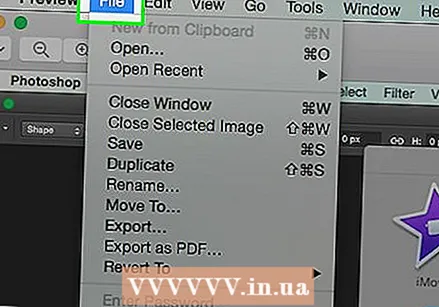 பிரதான மெனுவிலிருந்து "கோப்பு" என்பதைத் தேர்ந்தெடுக்கவும். படக் கோப்பிற்கான விருப்பங்களுடன் கீழ்தோன்றும் மெனுவை இப்போது உங்களுக்கு வழங்க வேண்டும்.
பிரதான மெனுவிலிருந்து "கோப்பு" என்பதைத் தேர்ந்தெடுக்கவும். படக் கோப்பிற்கான விருப்பங்களுடன் கீழ்தோன்றும் மெனுவை இப்போது உங்களுக்கு வழங்க வேண்டும்.  படக் கோப்பை ஏற்றுமதி செய்ய சேமிக்கவும். கோப்பின் புதிய பதிப்பை நீங்கள் சேமிக்கும்போது புதிய வடிவம் தானாகவே பயன்படுத்தப்படும். இது பயனுள்ளதாக இருக்கும், ஏனென்றால் இந்த வழியில் நீங்கள் அசலை வைத்திருக்கிறீர்கள், ஏதேனும் தவறு நடந்தால், நீங்கள் ஒரு பதிப்பைத் திரும்பப் பெற விரும்புகிறீர்கள். செயல்முறையை முடிக்க "இவ்வாறு சேமி" அல்லது "ஏற்றுமதி" (மேக்கில்) போன்ற விருப்பத்தை நீங்கள் பயன்படுத்த வேண்டும்.
படக் கோப்பை ஏற்றுமதி செய்ய சேமிக்கவும். கோப்பின் புதிய பதிப்பை நீங்கள் சேமிக்கும்போது புதிய வடிவம் தானாகவே பயன்படுத்தப்படும். இது பயனுள்ளதாக இருக்கும், ஏனென்றால் இந்த வழியில் நீங்கள் அசலை வைத்திருக்கிறீர்கள், ஏதேனும் தவறு நடந்தால், நீங்கள் ஒரு பதிப்பைத் திரும்பப் பெற விரும்புகிறீர்கள். செயல்முறையை முடிக்க "இவ்வாறு சேமி" அல்லது "ஏற்றுமதி" (மேக்கில்) போன்ற விருப்பத்தை நீங்கள் பயன்படுத்த வேண்டும். - சில மென்பொருள் பதிப்புகளில், நீங்கள் முதலில் கோப்பை "நகல்" செய்ய வேண்டும் (அதன் நகலை உருவாக்கவும்) பின்னர் நகலை புதிய வடிவத்தில் சேமிக்கவும்.
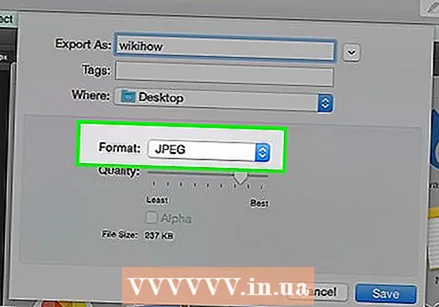 கோப்பை மறுபெயரிட்டு மாற்றவும். கோப்பு பெயர் மற்றும் கோப்பு நீட்டிப்பு / வடிவமைப்பை மாற்ற உங்களை அனுமதிக்கும் ஒரு சாளரம் இப்போது தோன்றும். "வடிவமைப்பு" அல்லது "வகையாக சேமி" விருப்பத்துடன் தொடர்புடைய மெனுவில், ".jpeg" (".webp" என்றும் அழைக்கப்படுகிறது) உட்பட சுமார் 12 விருப்பங்களை உங்களுக்கு வழங்க வேண்டும்.
கோப்பை மறுபெயரிட்டு மாற்றவும். கோப்பு பெயர் மற்றும் கோப்பு நீட்டிப்பு / வடிவமைப்பை மாற்ற உங்களை அனுமதிக்கும் ஒரு சாளரம் இப்போது தோன்றும். "வடிவமைப்பு" அல்லது "வகையாக சேமி" விருப்பத்துடன் தொடர்புடைய மெனுவில், ".jpeg" (".webp" என்றும் அழைக்கப்படுகிறது) உட்பட சுமார் 12 விருப்பங்களை உங்களுக்கு வழங்க வேண்டும். - விரும்பினால், கோப்பின் பெயரையோ அல்லது கோப்பின் இருப்பிடத்தையோ மாற்றவும். எடுத்துக்காட்டாக, எளிதாக அணுக படத்தை உங்கள் டெஸ்க்டாப்பில் வைக்கலாம்.
- கீழ்தோன்றும் மெனுவில் நீங்கள் விரும்பும் நீட்டிப்பைக் கண்டுபிடிக்க முடியவில்லை எனில், பிற பட எடிட்டிங் மென்பொருளை (எ.கா. ஃபோட்டோஷாப்) முயற்சிக்கவும் அல்லது வேறு முறையை முயற்சிக்கவும்.
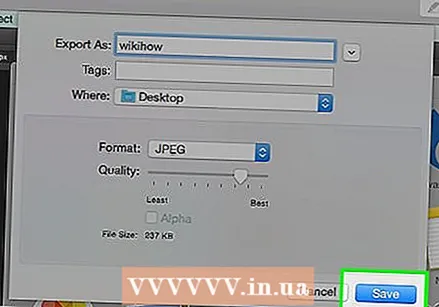 கோப்பை சேமிக்கவும். உங்கள் கணினியில் கோப்பு பெயர், நீட்டிப்பு மற்றும் இருப்பிடத்தை மாற்ற முடிந்ததும், "சேமி" என்பதைக் கிளிக் செய்க. இதுவே கோப்பை அசல் நீட்டிப்பாக புதிய நீட்டிப்புக்கு மாற்றும்.
கோப்பை சேமிக்கவும். உங்கள் கணினியில் கோப்பு பெயர், நீட்டிப்பு மற்றும் இருப்பிடத்தை மாற்ற முடிந்ததும், "சேமி" என்பதைக் கிளிக் செய்க. இதுவே கோப்பை அசல் நீட்டிப்பாக புதிய நீட்டிப்புக்கு மாற்றும். - முன்னோட்டம் போன்ற மென்பொருளும் ஒரே நேரத்தில் பல கோப்புகளை மாற்றலாம் - நீங்கள் மாற்ற விரும்பும் கோப்புகளைத் தேர்ந்தெடுத்து, கூடுதல் விருப்பங்களுக்கு அவற்றில் வலது கிளிக் செய்யவும்.
4 இன் முறை 2: மாற்று மென்பொருளைப் பயன்படுத்துதல்
 சரியான மென்பொருளைத் தேடுங்கள். மிகவும் பொதுவான கோப்பு மாற்றங்களுக்கு, நிலையான பட எடிட்டர்கள் வழக்கமாக வேலையைச் செய்யலாம். இல்லையென்றால், மாற்றத்திற்கு உதவ சரியான மென்பொருளை இணையத்தில் தேடுங்கள். தேடல் காலப்பகுதியில் நீங்கள் விரும்பிய கோப்பு நீட்டிப்புகளை உள்ளிடுக "நீட்டிப்பு_ஏ முதல் நீட்டிப்பு_பி" போன்ற தேடல் சொற்களைப் பயன்படுத்தவும்.
சரியான மென்பொருளைத் தேடுங்கள். மிகவும் பொதுவான கோப்பு மாற்றங்களுக்கு, நிலையான பட எடிட்டர்கள் வழக்கமாக வேலையைச் செய்யலாம். இல்லையென்றால், மாற்றத்திற்கு உதவ சரியான மென்பொருளை இணையத்தில் தேடுங்கள். தேடல் காலப்பகுதியில் நீங்கள் விரும்பிய கோப்பு நீட்டிப்புகளை உள்ளிடுக "நீட்டிப்பு_ஏ முதல் நீட்டிப்பு_பி" போன்ற தேடல் சொற்களைப் பயன்படுத்தவும். - எடுத்துக்காட்டாக, "டாக் டு பி.டி.எஃப்" அல்லது "ஜேபிஜி டு ஜிஃப்" போன்ற தேடல் சொல் உங்களுக்கு பல இலவச மாற்று விருப்பங்களை வழங்கும்.
 உங்கள் படக் கோப்புகளைப் பதிவேற்றவும். பெரும்பாலான மாற்று சேவைகள் இலவசமாகவும் எந்த மென்பொருளையும் பதிவிறக்க வேண்டிய அவசியமின்றி வழங்கப்படுகின்றன. மாற்ற ஒரு படக் கோப்பை பதிவேற்றக்கூடிய ஒரு விருப்பத்தைத் தேடுங்கள்.
உங்கள் படக் கோப்புகளைப் பதிவேற்றவும். பெரும்பாலான மாற்று சேவைகள் இலவசமாகவும் எந்த மென்பொருளையும் பதிவிறக்க வேண்டிய அவசியமின்றி வழங்கப்படுகின்றன. மாற்ற ஒரு படக் கோப்பை பதிவேற்றக்கூடிய ஒரு விருப்பத்தைத் தேடுங்கள். 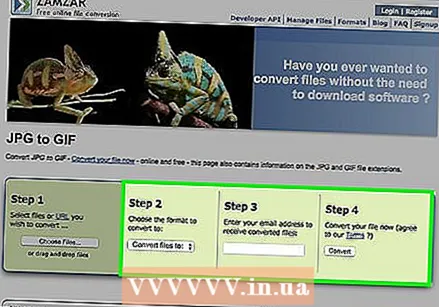 வழிமுறைகளைப் பின்பற்றவும். சில நேரங்களில் ஒரு மாற்று தளம் உங்களிடம் ஒரு மின்னஞ்சல் முகவரியைக் கேட்கும், மேலும் பூர்த்தி செய்யப்பட்ட கோப்பு உங்களுக்கு அனுப்பப்படும். மற்ற நேரங்களில் நீங்கள் சிறிது நேரம் காத்திருக்க வேண்டும், அதன் பிறகு நீங்கள் உடனடியாக கோப்பை பதிவிறக்கம் செய்யலாம்.
வழிமுறைகளைப் பின்பற்றவும். சில நேரங்களில் ஒரு மாற்று தளம் உங்களிடம் ஒரு மின்னஞ்சல் முகவரியைக் கேட்கும், மேலும் பூர்த்தி செய்யப்பட்ட கோப்பு உங்களுக்கு அனுப்பப்படும். மற்ற நேரங்களில் நீங்கள் சிறிது நேரம் காத்திருக்க வேண்டும், அதன் பிறகு நீங்கள் உடனடியாக கோப்பை பதிவிறக்கம் செய்யலாம். - வலைத்தளங்கள் இதற்காக உங்களிடம் பணம் வசூலிப்பது அல்லது உங்கள் கோப்புகளை மாற்றுவதற்கு முன்பு உங்களிடமிருந்து அதிகமான தனிப்பட்ட தரவை விரும்புவது குறித்து ஜாக்கிரதை - பல இலவச விருப்பங்கள் உள்ளன என்பதை நினைவில் கொள்ளுங்கள், பெரும்பாலான சந்தர்ப்பங்களில் நீங்கள் விரும்புவதை விட அதிகமான தரவை மாற்ற வேண்டிய அவசியமில்லை. மின்னஞ்சல் முகவரி.
முறை 3 இன் 4: மொபைலில் படங்களை மாற்றுதல்
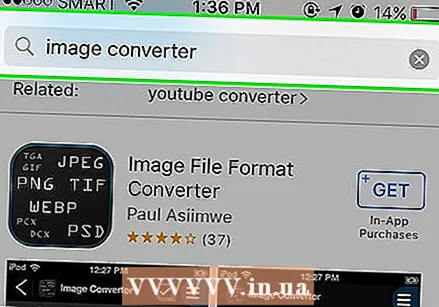 மாற்று பயன்பாடுகள் ஆராய்ச்சி. Android மற்றும் iOS பயன்பாட்டு அங்காடி இரண்டிலும் பல விருப்பங்கள் உள்ளன. பயன்பாட்டின் தரத்தைக் கண்டறியவும், நீங்கள் விரும்பிய மாற்றத்தைச் செய்ய முடியும் என்பதை உறுதிப்படுத்தவும் எதையும் பதிவிறக்குவதற்கு முன்பு பயனர் அனுபவங்களை கவனமாகப் படியுங்கள்.
மாற்று பயன்பாடுகள் ஆராய்ச்சி. Android மற்றும் iOS பயன்பாட்டு அங்காடி இரண்டிலும் பல விருப்பங்கள் உள்ளன. பயன்பாட்டின் தரத்தைக் கண்டறியவும், நீங்கள் விரும்பிய மாற்றத்தைச் செய்ய முடியும் என்பதை உறுதிப்படுத்தவும் எதையும் பதிவிறக்குவதற்கு முன்பு பயனர் அனுபவங்களை கவனமாகப் படியுங்கள். 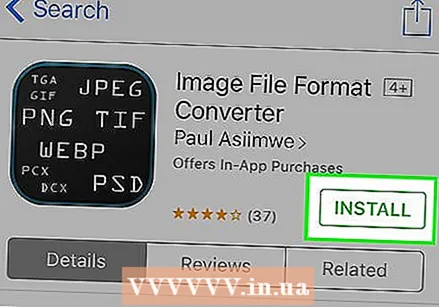 பட மாற்றி பயன்பாட்டைப் பதிவிறக்கவும். நீங்கள் ஒன்றைத் தேர்ந்தெடுத்திருந்தால், பயன்பாட்டைப் பதிவிறக்கவும். உங்கள் படக் கோப்பையும் பதிவிறக்கம் செய்ய வேண்டும் (நீங்கள் ஏற்கனவே இல்லையென்றால்) உங்கள் சாதனத்தில் அது எங்கே இருக்கிறது என்பதைக் கண்டறியவும். சில பயன்பாடுகள் உங்கள் படங்களை தானாகவே கண்டுபிடிக்க முடியும், மற்றவர்கள் கோப்பு எங்குள்ளது என்பதைக் குறிக்க வேண்டும்.
பட மாற்றி பயன்பாட்டைப் பதிவிறக்கவும். நீங்கள் ஒன்றைத் தேர்ந்தெடுத்திருந்தால், பயன்பாட்டைப் பதிவிறக்கவும். உங்கள் படக் கோப்பையும் பதிவிறக்கம் செய்ய வேண்டும் (நீங்கள் ஏற்கனவே இல்லையென்றால்) உங்கள் சாதனத்தில் அது எங்கே இருக்கிறது என்பதைக் கண்டறியவும். சில பயன்பாடுகள் உங்கள் படங்களை தானாகவே கண்டுபிடிக்க முடியும், மற்றவர்கள் கோப்பு எங்குள்ளது என்பதைக் குறிக்க வேண்டும்.  உங்கள் படத்தை மாற்றவும். உங்கள் மொபைல் சாதனத்தில் பதிவிறக்கம் செய்தவுடன், பயன்பாட்டைக் கொண்டு படத்தை மாற்றுவது பயன்பாட்டைத் திறந்து வழிமுறைகளைப் பின்பற்றுவதன் மூலம் செய்யப்பட வேண்டும்.
உங்கள் படத்தை மாற்றவும். உங்கள் மொபைல் சாதனத்தில் பதிவிறக்கம் செய்தவுடன், பயன்பாட்டைக் கொண்டு படத்தை மாற்றுவது பயன்பாட்டைத் திறந்து வழிமுறைகளைப் பின்பற்றுவதன் மூலம் செய்யப்பட வேண்டும்.
4 இன் முறை 4: கோப்பை கைமுறையாக மாற்றவும்
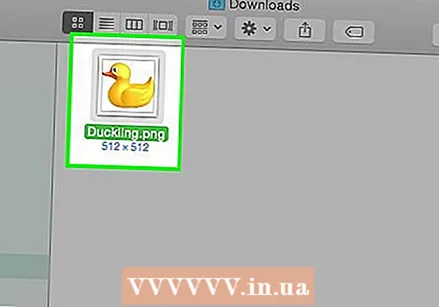 கோப்பைக் கண்டுபிடி. படக் கோப்புகளைப் பொருத்தவரை, உங்கள் விசைப்பலகை மூலம் கோப்பை மறுபெயரிடுவதன் மூலம் இந்த மாற்றத்தை நீங்கள் அடிக்கடி குறிக்கலாம் (அதாவது அசல் நீட்டிப்பை அகற்றி இன்னொன்றைத் தட்டச்சு செய்க). தற்போதைய கோப்பு நீட்டிப்பு கோப்பைத் திறக்க இயலாது (இது "தவறான கோப்பு வடிவம்" போன்ற பிழை செய்தியால் குறிக்கப்படுகிறது) பொதுவாக இது ஒரு நல்ல யோசனையாகும்.
கோப்பைக் கண்டுபிடி. படக் கோப்புகளைப் பொருத்தவரை, உங்கள் விசைப்பலகை மூலம் கோப்பை மறுபெயரிடுவதன் மூலம் இந்த மாற்றத்தை நீங்கள் அடிக்கடி குறிக்கலாம் (அதாவது அசல் நீட்டிப்பை அகற்றி இன்னொன்றைத் தட்டச்சு செய்க). தற்போதைய கோப்பு நீட்டிப்பு கோப்பைத் திறக்க இயலாது (இது "தவறான கோப்பு வடிவம்" போன்ற பிழை செய்தியால் குறிக்கப்படுகிறது) பொதுவாக இது ஒரு நல்ல யோசனையாகும். - கோப்பைத் திறக்க எந்த மென்பொருளைப் பயன்படுத்த வேண்டும் என்பதைக் கண்டறிய கணினி சுருக்கமாக கோப்பு நீட்டிப்புகளைப் பயன்படுத்துகிறது. இதில் கவனமாக இருங்கள், இதை முயற்சிக்கும் முன் எப்போதும் உங்கள் கோப்பின் காப்புப்பிரதியை உருவாக்கவும்.
- இந்த முறை படத்தின் தரத்தை குறைக்கலாம். பொதுவாக உங்கள் பட எடிட்டிங் மென்பொருளில் "இவ்வாறு சேமி" என்பதைப் பயன்படுத்துவது நல்லது.
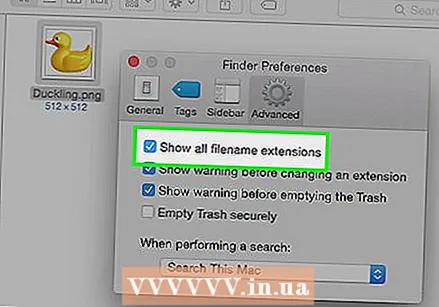 கோப்பு நீட்டிப்பைக் காணும்படி செய்யுங்கள். உங்கள் கணினி அமைப்புகளைப் பொறுத்து, கோப்பு நீட்டிப்புகள் (கோப்பு பெயருக்குப் பிறகு 3 எழுத்துக்கள்) எப்போதும் நிலையான பார்வையில் தெரியாது. விண்டோஸில், "கோப்புறை விருப்பங்கள்" என்பதன் கீழ் "காட்சி" தாவலை நீங்கள் சரிசெய்ய வேண்டும். இவற்றை "தோற்றம் மற்றும் தனிப்பயனாக்கம்" என்பதன் கீழ் காணலாம். மேக்கில், நீட்டிப்புகளைக் காண "கண்டுபிடிப்பாளர் விருப்பத்தேர்வுகள்> மேம்பட்டவை" என்பதைக் கண்டறியவும்.
கோப்பு நீட்டிப்பைக் காணும்படி செய்யுங்கள். உங்கள் கணினி அமைப்புகளைப் பொறுத்து, கோப்பு நீட்டிப்புகள் (கோப்பு பெயருக்குப் பிறகு 3 எழுத்துக்கள்) எப்போதும் நிலையான பார்வையில் தெரியாது. விண்டோஸில், "கோப்புறை விருப்பங்கள்" என்பதன் கீழ் "காட்சி" தாவலை நீங்கள் சரிசெய்ய வேண்டும். இவற்றை "தோற்றம் மற்றும் தனிப்பயனாக்கம்" என்பதன் கீழ் காணலாம். மேக்கில், நீட்டிப்புகளைக் காண "கண்டுபிடிப்பாளர் விருப்பத்தேர்வுகள்> மேம்பட்டவை" என்பதைக் கண்டறியவும். - கோப்பு நீட்டிப்புகள் மற்றும் அவற்றை எவ்வாறு காண்பது என்பது பற்றிய கூடுதல் தகவலுக்கு, விக்கிஹோவில் கோப்பு நீட்டிப்பை மாற்றுதல் என்ற கட்டுரையைப் படியுங்கள்.
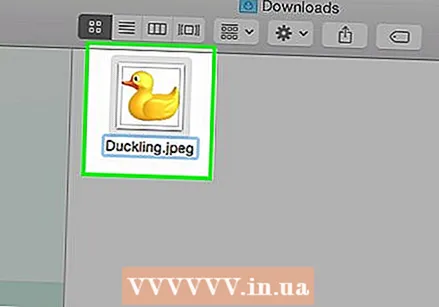 கோப்பை மறுபெயரிடுங்கள். உங்கள் படக் கோப்பில் வலது கிளிக் செய்து "மறுபெயரிடு" என்பதைத் தேர்ந்தெடுக்கவும். பழைய நீட்டிப்பை நீக்கி, அதற்கு பதிலாக புதிய நீட்டிப்பைச் சேர்க்கவும்.
கோப்பை மறுபெயரிடுங்கள். உங்கள் படக் கோப்பில் வலது கிளிக் செய்து "மறுபெயரிடு" என்பதைத் தேர்ந்தெடுக்கவும். பழைய நீட்டிப்பை நீக்கி, அதற்கு பதிலாக புதிய நீட்டிப்பைச் சேர்க்கவும். - எடுத்துக்காட்டாக, கோப்பின் பெயர் "myimage.png" எனில், நீங்கள் அதை "myimage.webp" என்று மறுபெயரிடலாம், இனிமேல் உங்கள் கணினியில் இதை ".webp" என்று கருதுவார்கள்.
உதவிக்குறிப்புகள்
- கோப்பு நீட்டிப்புகள் வழக்கு உணர்திறன் கொண்டவை அல்ல, இருப்பினும் அவற்றை சிறிய எழுத்துக்களில் எழுதுவது நிலையானது.
- .webp மற்றும் .jpeg ஆகியவை ஒரே பொருளைக் குறிக்கின்றன மற்றும் நவீன இயக்க முறைமைகளில் பரிமாறிக்கொள்ளலாம். நீட்டிப்பு 3 எழுத்துக்களுக்கு மேல் இருக்க முடியாத சில கணினிகளில் பழைய கட்டுப்பாடு காரணமாக வேறுபாடு உள்ளது.
எச்சரிக்கைகள்
- அசல் படத்தை மேலெழுத வேண்டாம் என்பதில் கவனமாக இருங்கள் - எப்போதும் முதலில் காப்பு நகலை உருவாக்கவும் அல்லது புதிய கோப்பு பெயரில் சேமிக்கவும், இது ஒரு நகலையும் உருவாக்கும்.
தேவைகள்
- மாற்றுவதற்கான படக் கோப்பு
- ஒரு கணினி
- பட எடிட்டிங் மென்பொருள் (பெயிண்ட், முன்னோட்டம், ஃபோட்டோஷாப் போன்றவை ...)



